¿Quién no ama un walkie-talkie? ¡La mayoría de nosotros crecimos viéndolos en acciones y películas y programas de aventuras! Hay algo muy divertido en los walkie-talkies, incluso el nombre en sí evoca el juego.
Entonces, ¿realmente necesitar una razón para no amarlos?
Con la aplicación Walkie-Talkie para Apple Watch, Apple lleva ese espíritu juvenil a nuestra audiencia moderna. Ahora podemos convertir nuestros relojes Apple en una radio bidireccional Y seguir usando "over and out", "do you copy", "roger that" y toda esa otra jerga de walkie-talkie.
Walkie-Talkie es quizás la función más emocionante de watchOS5, además de la capacidad de reproducir podcasts y la introducción de funciones de salud innovadoras.
En este breve artículo, le mostraremos cómo puede configurar y usar el modo walkie-talkie en su Apple Watch.
Contenido
- Artículos Relacionados
- ¡Hemos esperado mucho tiempo por el walkie-talkie!
- Cómo configurar un walkie-talkie
- Cómo usar Walkie-Talkie
-
Enviar un mensaje
- ¿No puede o no quiere presionar el botón Hablar continuamente?
- Toque una vez para hablar, toque de nuevo para finalizar la conversación de walkie-talkie
- Icono de estado activo de Walkie Talkie
- Walkie-Talkie y modo avión: ¿funciona?
- ¿Puedo reproducir un mensaje en Walkie-Talkie?
- ¿Funciona el Walkie-Talkie entre contactos que comparten una ID de Apple?
- Conclusión
-
Consejos para lectores
- Artículos Relacionados:
- Walkie-Talkie no funciona, cómo solucionarlo
- Aquí está todo lo que llegará a watchOS 5
- Nuevas funciones de notificación que llegan a su Apple Watch
- 6 características increíblemente subestimadas anunciadas en WWDC 2018
- Cómo usar podcasts en su AppleWatch con watchOS 5
¡Hemos esperado mucho tiempo por el walkie-talkie!
Este modo de comunicación se mostró por primera vez en el Apple Watch cuando se dio a conocer la primera iteración. Sin embargo, tres años después, Apple seguía sin mencionarlo, ¡hasta junio de 2018 !.
Ahora hay un modo Walkie-Talkie en su Apple Watch, que le permite enviar mensajes de voz cortos de ida y vuelta a amigos y familiares, ¡incluso a extraños!
Y al igual que un walkie-talkie real, todo lo que necesita hacer es presionar un botón para hablar y soltarlo para escuchar una respuesta.
Walkie-Talkie requiere que ambos participantes tengan algún tipo de conectividad, ya sea a través de una conexión Bluetooth al iPhone, WiFi o celular (para los modelos de Apple Watch aplicables).
El proceso de hacer esto es extremadamente simple, incluida la configuración.
Cómo configurar un walkie-talkie
Primero, configure la aplicación FaceTime en su iPhone y pruébela para asegurarse de que pueda hacer y recibir Llamadas de audio FaceTime.
Después de abrir la aplicación Walkie-Talkie por primera vez, verá algunos contactos sugeridos. Esta lista está formada por aquellos con Apple Watch compatibles, lo que le facilita comenzar.
Si desea agregar nuevos contactos a la lista, puede hacerlo desplazándose hasta el final. A partir de ahí, verá un icono "+" y puede agregar contactos a su discreción.
Si tiene problemas para configurar el Walkie-Talkie o si constantemente ve el "Error de conexión" o no puede agregar los contactos a la configuración de su walkie-talkie, eche un vistazo a nuestro Guía detallada de resolución de problemas.
Para principiantes, su iPhone debe funcionar con iOS 12 y debe tener FaceTime activado para usar Walkie-Talkie
Cómo usar Walkie-Talkie
Ahora que su lista de contactos está lista, querrá enviar algunos mensajes. Puede hacerlo abriendo la aplicación Walkie-Talkie o configurando una complicación específica.

Después de abrir la aplicación, toque la "tarjeta" amarilla para el contacto de su elección. En la parte superior, podrá saber si ese contacto está "disponible", lo que le facilitará un poco la vida.
La persona en el extremo receptor del mensaje tendrá que dar permiso a la aplicación.
Esta aceptación es única, lo que permite que la conversación prosiga según lo planeado.
Una vez que el destinatario otorga el permiso, ahora se confía en el Apple Watch correspondiente. Si lo hace, podrá enviar o recibir mensajes sin contratiempos.
Enviar un mensaje
¡Walkie-Talkie está listo para usar! Seleccionaste que tu contacto está seleccionado, entonces, ¿qué sigue? Simplemente toque el gran botón amarillo llamado HABLAR.
Walkie-Talkie graba su mensaje mientras mantenga presionado el botón y luego lo suelte para reproducir el mensaje.

Si necesita alejarse de una conversación por un momento, Apple lo tiene cubierto. Hay un botón de silencio en la esquina superior derecha que le permitirá apagar el audio.
¿No puede o no quiere presionar el botón Hablar continuamente?
Para las personas que tienen dificultades para presionar y mantener presionado el botón Hablar, Apple agregó un método que usa un solo toque, sin retenerlo, para hablar con la aplicación Walkie-Talkie. 
Toque una vez para hablar, toque de nuevo para finalizar la conversación de walkie-talkie
- Abre el Aplicación Apple Watch> Mi reloj
- Ir a General> Accesibilidad
- Activar Toca para hablar
- Ahora solo toque una vez para hablar, luego toque nuevamente cuando termine de hablar
Icono de estado activo de Walkie Talkie
Otra cosa que puede notar es un pequeño ícono amarillo en la parte superior central de la pantalla de su reloj. Este es el ícono activo de Walkie-Talkie.
Para iniciar una sesión de Walkie-Talkie, simplemente toque ese pequeño ícono y comience a hablar con amigos o familiares. Si bloquea su Apple Watch con un código de acceso, ingréselo primero para continuar.
El ícono de estado activo es una nueva característica en watchOS5 para ciertas aplicaciones, como Teléfono, Entrenamiento, Audio, Mapas y Walkie-Talkie. 
Aparecen iconos de estado similares cuando su Apple Watch se está cargando, usando el modo avión, no molestar, modo teatro, cuando su reloj no se puede conectar a su iPhone o celular, bloqueo de agua, notificaciones pendientes y cuando su Apple Watch está bloqueado.
Walkie-Talkie y modo avión: ¿funciona?
La buena noticia es que su aplicación de walkie-talkie funciona en modo avión, siempre que tenga una conexión WiFi. 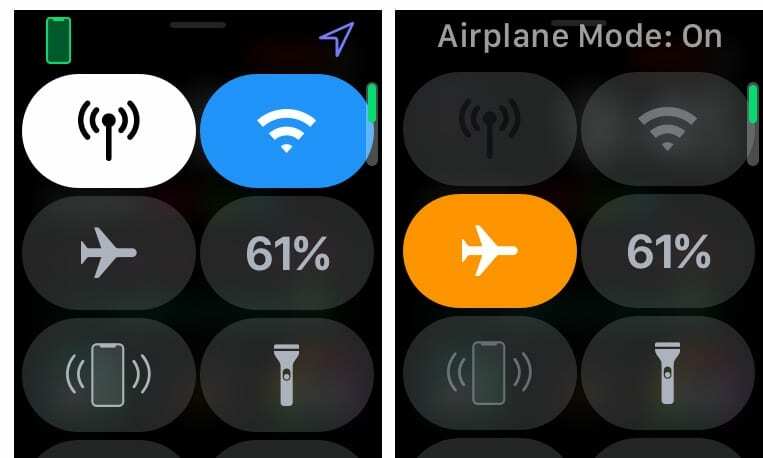 Dado que Walkie-Talkie usa FaceTime Audio, en cualquier momento puede usar FaceTime Audio, ¡puede usar Walkie-Talkie! ¡Es tan simple y maravilloso como eso!
Dado que Walkie-Talkie usa FaceTime Audio, en cualquier momento puede usar FaceTime Audio, ¡puede usar Walkie-Talkie! ¡Es tan simple y maravilloso como eso!
¿Puedo reproducir un mensaje en Walkie-Talkie?
Desafortunadamente, en la versión actual de Walkie-Talkie, no puede reproducir ningún mensaje.
Eso es porque Walkie-Talkie es para conversaciones breves y breves, y transmite información y mensajes instantáneos. Al igual que un Walkie-Talkie normal, es una forma rápida de comunicarse con alguien con información importante.
¿Funciona el Walkie-Talkie entre contactos que comparten una ID de Apple?
Sabemos que muchas familias comparten una ID de Apple. Sin embargo, Walkie-Talkie no funcionará cuando los miembros de una familia compartan y usen el mismo ID de Apple en sus relojes Apple.
Cuando intentas usar Walkie-Talkie al compartir una ID de Apple, puedes invitar a otras personas que comparten esa ID de Apple como contactos. Sin embargo, esas invitaciones no son visibles para nadie con el mismo ID de Apple. Por lo que no pueden ver ni aceptar la invitación en sus relojes Apple.
Si usted y los miembros de su familia desean usar la aplicación Walkie-Talkie, deben configurar una ID de Apple diferente para cada miembro de la familia. Les sugerimos que todos se unan a una cuenta de Family Sharing.
Family Sharing admite hasta seis miembros de la familia para compartir compras en iTunes, Apple Books y App Store, una suscripción familiar a Apple Music y un plan de almacenamiento de iCloud.
Una familia también puede compartir un álbum de fotos, un calendario y recordatorios, y ayudar a localizar los dispositivos perdidos de los demás.
Conclusión
Apple realmente ha pensado en casi todo con el lanzamiento de watchOS 5.
Si aún ha jugado con Walkie-Talkie, escuche los comentarios y háganoslo saber.
Si tiene algún problema, asegúrese de comunicárnoslo y le ayudaremos lo mejor que podamos.
Consejos para lectores 
- Mi hija y yo compartimos una ID de Apple. Pero creé una nueva ID de Apple solo para FaceTime y Walkie Talkie. Seguimos teniendo el mismo ID de Apple para casi todo en nuestros iPads y iPhones. Pero utilizo el nuevo ID de Apple para FaceTime y Walkie Talkie, ¡y funciona!
Andrew es un escritor independiente que vive en la costa este de los EE. UU.
Ha escrito para una variedad de sitios a lo largo de los años, incluidos iMore, Android Central, Phandroid y algunos otros. Ahora, pasa sus días trabajando para una empresa de HVAC, mientras trabaja como escritor independiente por la noche.